软件介绍
《桌面壁纸》是一个能够通过简单玩法操作来进行桌面美化的软件,在这里选择不同的玩法来进行操作,你可以更好的进行桌面的整理操作,打造出你想要的效果,桌面壁纸软件给你打造不一样的桌面效果,展现不一样的个性化页面。
软件概述
带来省心的玩法操作,可以很轻松的体验到自由的玩法操作,在这里各种不同的功能满足你的需求。
在这里带来简单的一站式操作玩法,可以很轻松的选择不一样的功能来使用,给你不错的玩法体验。
简单轻松的体验到不错的纯粹玩法操作,给你打造不错的无广告清爽页面展现不一样的精美效果。
软件功能
1、自由的根据自己的需要来进行主面板的内容展现,可以轻松打造出自己想要的面板效果。
2、打造不一样的主面板使用,也能对于电脑硬盘中的应用来进行添加,在主面板中快速的进行使用。
3、支持数据的同步操作,并且操作方式也是非常的简单,很轻松的进行桌面的整理使用操作。
4、打造不错的分区玩法操作,还可以进行软件的置顶操作,根据自己的需求,来选择制作不同的分区面板。
软件玩法
1.分区重命名:可以根据自己的需求来进行分区的重新命名。
操作:直接双击分区名称,然后就可以进行重命名。
2.文件夹映射:支持将其他盘文件映射到桌面分区,还不用担心占用桌面内存。
操作:桌面右键-小智桌面整理-文件夹映射;分区右上角【+】键-文件夹映射。
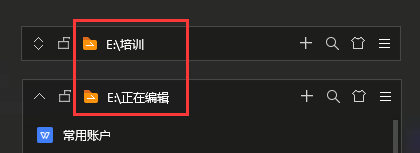
3.文件置顶:能够将在分区内常用文件进行置顶操作,你可以更方便的进行使用。
操作:单击分区文件后,单击分区左下角【置顶】。
4.图标显示:根据自己的需求你可以点击更换文件图表显示方式。
操作:单击分区【查看】-选择图标。
5.分区汇总:可将多个分区合并为一个分区集合,节省使用空间。
操作:拖动分区到另一分区,或拖动分区标签到桌面,实现分区的合并与分离。
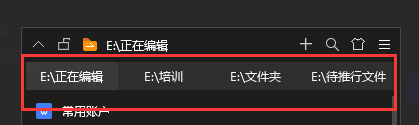
安装方式
1、在本站下载这款软件,然后找到资源双击打开,进入安装界面。
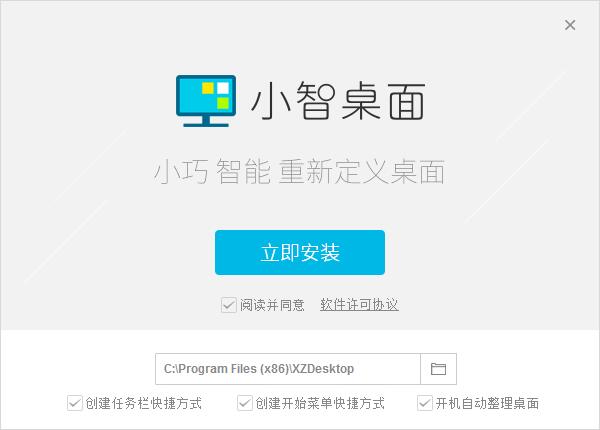
2、可以根据自己的需求来设置一下软件的安装位置,默认是会安装到C盘中。
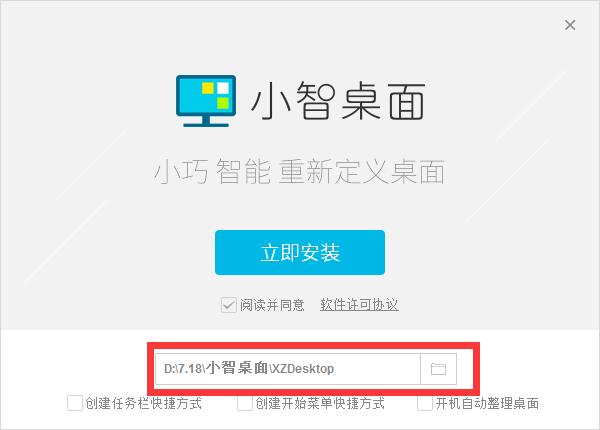
3、设置好之后,点击立即安装。
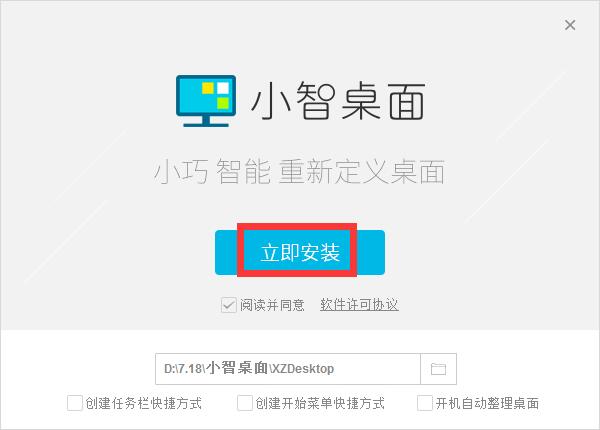
4、等待安装完成即可,然后就可以打开进行使用了。
更新日志
【 V2.0.11.12 】
1.分区支持文件按时间分组排序;
2.主面板截图可设置隐藏当前窗口截图;
3.DPI变化后可快速重启小智桌面以适配DPI;
4.分区支持ctrl+F快捷键打开分区搜索;
5.分区支持ctrl+z撤销删除、ctrl+y返回快捷键操作;
6.分区支持按住分区底部拖动分区;
7.待办日历模式可以设置周一作为一周起始日。


